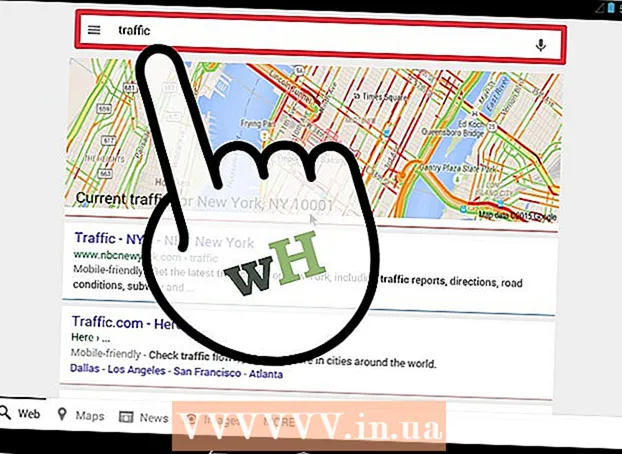Forfatter:
Robert Simon
Opprettelsesdato:
21 Juni 2021
Oppdater Dato:
1 Juli 2024

Innhold
I denne artikkelen vil wikiHow vise deg hvordan du laster ned BitTorrent-filer med uTorrent, et gratis torrentprogram - et gratis peer-to-peer-fildelingsprogram. Før du laster ned noe via uTorrent, bør du konfigurere protokollkryptering for å sikre sikker tilkobling til uTorrent-programmets torrentserver. Husk at nedlasting av opphavsrettsbeskyttet innhold gratis er piratkopiering og piratkopiering: du kan bli veldig tiltalt og bøtelagt.
Fremgangsmåte
Del 1 av 2: Slå på protokollkryptering
Åpne uTorrent. Denne appen har et hvitt "µ" bokstavikon på en grønn-grønn bakgrunn. UTorrent-vinduet vises.
- Hvis uTorrent ikke er tilgjengelig, kan du laste det ned gratis fra nettstedet på https://www.utorrent.com/

Klikk Alternativer (Valgfritt) på gode Windows uTorrent på en Mac. Den ligger øverst til venstre i uTorrent-vinduet. En rullegardinmeny vises.
Klikk Preferanser (Tilpasset). Dette alternativet er nær toppen av rullegardinmenyen. Når du klikker, åpnes vinduet Innstillinger.

Klikk på kortet BitTorrent. Denne kategorien er i venstre del av vinduet Innstillinger på Windows og toppen av den på Mac.
Klikk på rullegardinboksen "Protokollkryptering". Denne ruten er nær bunnen av vinduet Innstillinger. I boksen sto ordene "Deaktivert". Når du klikker på den, vises en rullegardinmeny.
- På en Mac vil det ikke være noen rullegardinmenyer. I stedet ser du etter delen "Utgående kryptering" nederst i vinduet.

Klikk Aktivert (På) eller Tvunget (Obligatorisk). På dette tidspunktet blir protokollkrypteringsmodus brukt på alt du laster ned via uTorrent.- Når du velger Tvunget, forbindelsen er alltid sikker. Men samtidig kan nedlastingshastigheten redusere og nettverkstilkoblingen kan synke fra tid til annen.
Klikk Søke om (Bruk) og trykk deretter på OK. Begge disse alternativene er nederst i vinduet. Endringene dine blir lagret. På dette punktet kan du begynne å laste ned torrenten som du vil, og bruke den med uTorrent for å laste ned filen.
- For Mac lagres innstillingene automatisk. Bare klikk på den røde sirkelen øverst til venstre i vinduet.
Del 2 av 2: Last ned med uTorrent
Finn torrenter å laste ned. En torrent er en fil som er åpnet i et torrentprogram (uTorrent i dette tilfellet) for å laste ned dataene som er knyttet til den torrenten (for eksempel filmer, spill, PDF-filer osv.). For å finne torrenten du vil laste ned, kan du gå til et pålitelig torrent-nettsted og se etter det i søkefeltet.
- Hvis du ikke har et pålitelig torrent-nettsted, skriver du inn navnet på varen du vil laste ned med ordet "torrent" og inneværende år (for eksempel "2018") i søkemotoren og klikker. ↵ Gå inn.
Last ned torrentfiler. Klikk på knappen nedlasting (Last ned) på favorittsiden din og vent til torrenten er ferdig med nedlastingen. Husk utformingen av knappen nedlasting heterogenitet på forskjellige sider: i noen tilfeller har den ikke engang tekst, men bare en pil som peker nedover.
- Siden torrentfiler stort sett bare er lenker til filer som er lagret på nettet, vil det bare ta noen sekunder å laste ned dem.
Dobbeltklikk på torrentfilen. Når installert, vil uTorrent installeres som datamaskinens standard torrentprogram. Så når du dobbeltklikker på en hvilken som helst torrentfil, åpnes den filen i uTorrent.
- Hvis uTorrent ikke er ditt standard torrentprogram, klikker du på alternativet Fil (File) øverst til venstre på uTorrent (under Windows) eller klikk på skrivebordet mens uTorrent er åpen (for Mac), og klikk deretter Legg til Torrent ... (Add Torrent), velg torrenten i vinduet og klikk Åpen (Åpen).
trykk OK når du blir bedt om det. Denne knappen er nederst i alternativvinduet.
- Du kan også se nedlasting av informasjonen til torrenten her, inkludert filen du vil laste ned i listen over filer og mapper der du vil lagre den nedlastede filen (for eksempel mappe nedlasting).
Vent til torrentfilen begynner å laste ned. Når ordene "Nedlasting 0.0%" (Laster inn 0,0%) vises i torrentnavnet i uTorrent-vinduet, blir filen offisielt lastet ned.
- Det kan ta noen minutter før torentet når maksimal lasthastighet.
Last opp torrenten når nedlastingen er fullført. "Seeds" er menneskene som laster ned torentens innhold og laster det opp på nytt: takket være frø kan du laste ned filer via uTorrent. Her er det vanlig høflighet å laste opp minst samme tid som du har lastet ned for å bidra tilbake til samfunnet.
- Torrenten lastes automatisk opp etter at filen er lastet ned.
Råd
- Hvis det ikke er nok frø til å fullføre nedlastingen, kan du øke frøene for å øke nedlastingen eller få nedlastingen fullført.
- Last bare ned uTorrent fra det offisielle nettstedet. Når du laster ned fra andre steder, kan du utilsiktet installere skadelig programvare på datamaskinen din.
- Ikke glem å sjekke kommentarene til filen du har tenkt å laste ned for å avgjøre sikkerheten.
Advarsel
- Generelt, når du laster ned filmer, musikk, spill, programvare eller andre digitale ladede produkter, begår du forbrytelsen, som å stjele selve produktet.
- Standardversjonen av uTorrent er gratis og vil alltid være. Hvis et nettsted ber om et gebyr, ikke gjør det betal og ikke last ned uTorrent fra det nettstedet heller.